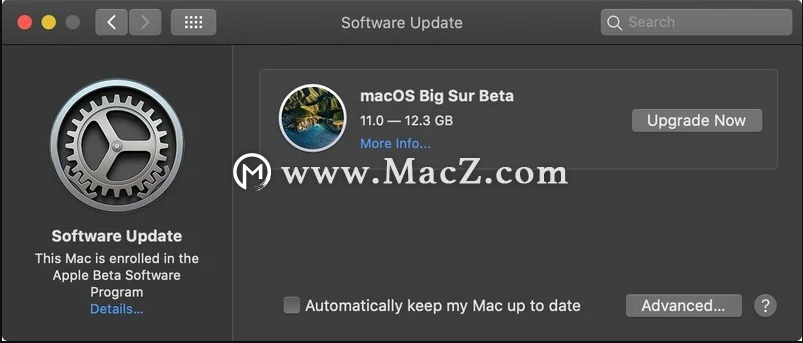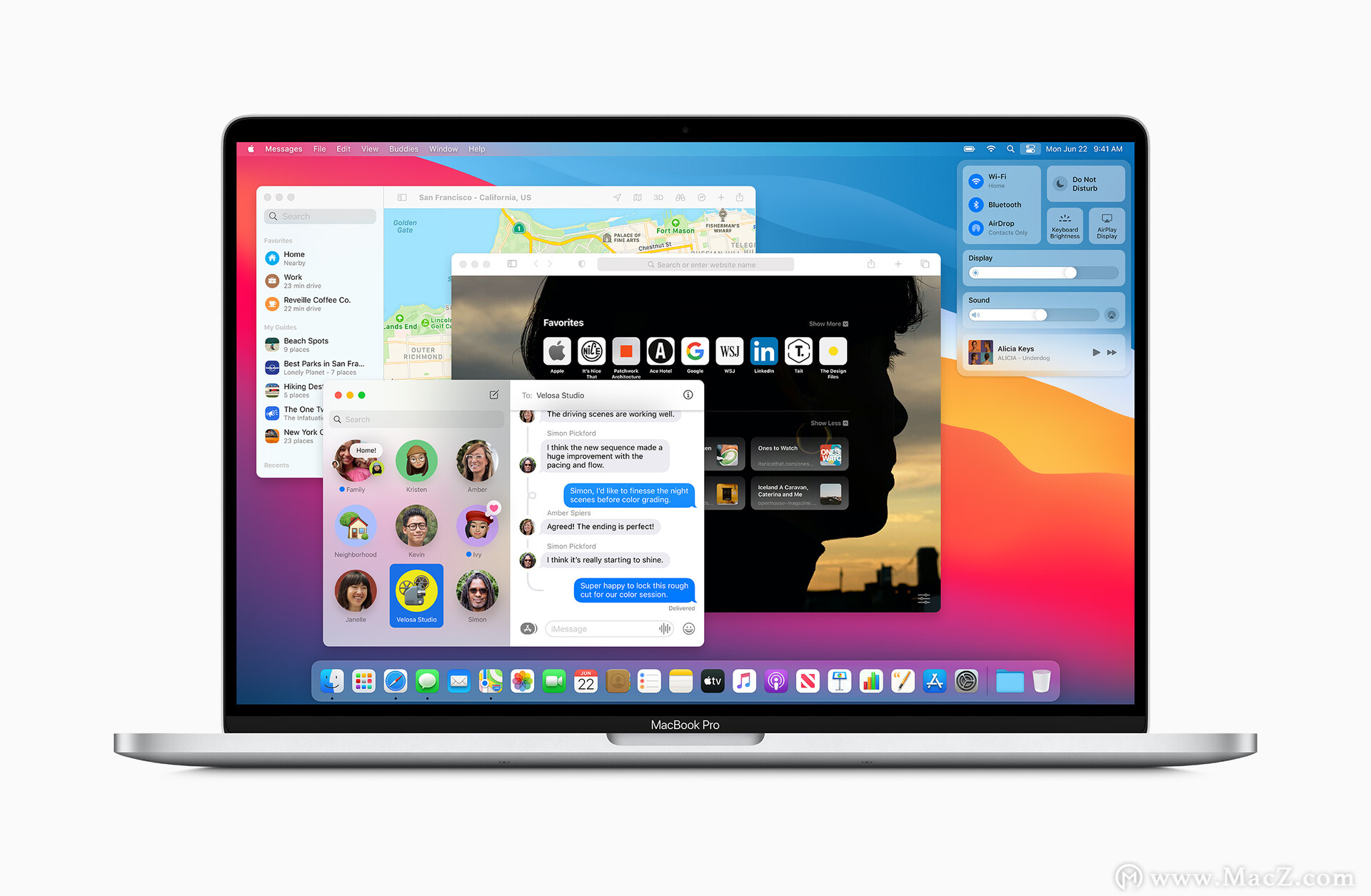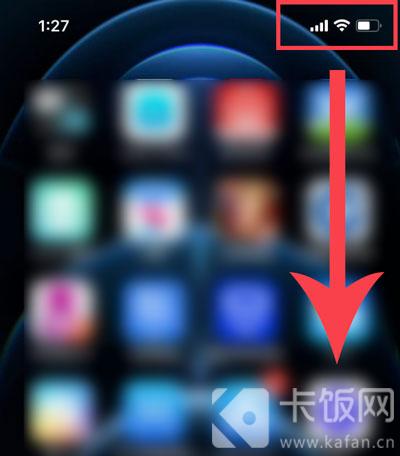想在Mac上自定义控制中心吗?macOS Big Sur及更高版本中的控制中心为系统切换和实用程序(从Wi-Fi到键盘亮度)提供一站式位置。您还可以自定义Mac并将其添加到Mac的Control Center。
就像iPhone和iPad上的控制中心一样,模块化控制中心的某些部分无法更改。网络,显示和声音模块将保持不变。但是可以在控制中心的底部添加更多模块。
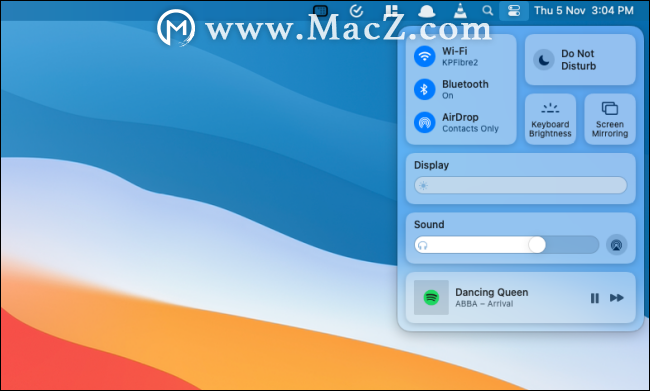
控制中心最好的部分 是它可以在菜单栏中腾出空间。您不需要“ Wi-Fi”,“蓝牙”和“声音”输出的单独图标,而无需占用菜单栏中的空间。
可以添加到控制中心的最有用的模块之一是“电池”模块。它显示Mac的电池状态及其百分比。这使您可以从菜单栏中删除电池图标。
可以通过“系统偏好设置”来完成Control Center的自定义。单击菜单栏中的“ Apple”图标,然后选择“系统偏好设置”选项。
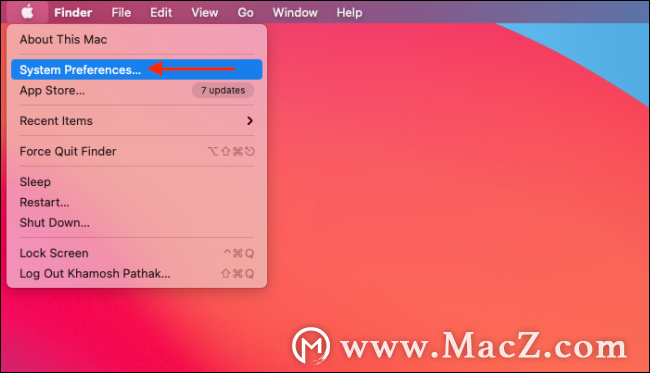
在这里,单击“ Dock&Menu Bar”按钮。
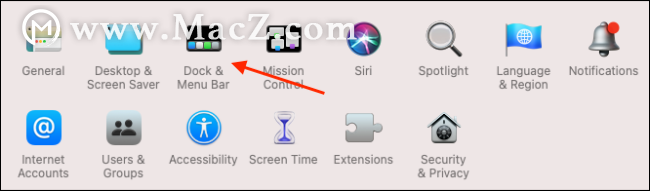
从边栏中,转到“控制中心”部分。现在,您将看到此处列出的每个模块及其各自的选项。在顶部,您会找到“ Wi-Fi”,“ Display”等模块。
在这些模块中,您只会找到一个选项-“在菜单栏中显示”。
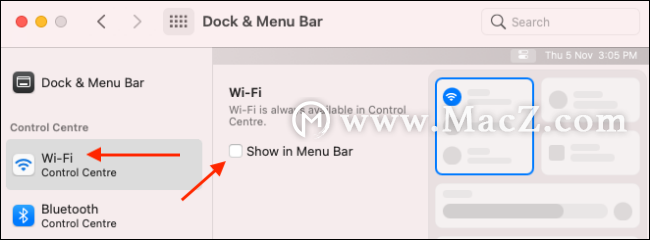
Alfred为iTunes量身打造的iTunes Mini Player到底有多好用?
iTunes Mini Player是Alfred为iTunes量身打造的效率小工具,利用iTunes Mini Player,可以完全脱离鼠标,对iTunes中的曲库进行操作,比如播放自己最喜欢的专辑、给歌曲和专辑评分、选择播放歌曲等等。Alfred为iTunes量身打造的iTunes Mini Player到底有多好用?我们一起来看看吧。
此选项会将特定模块直接固定到菜单栏。您可以单击图标以在下拉菜单中展开模块选项。
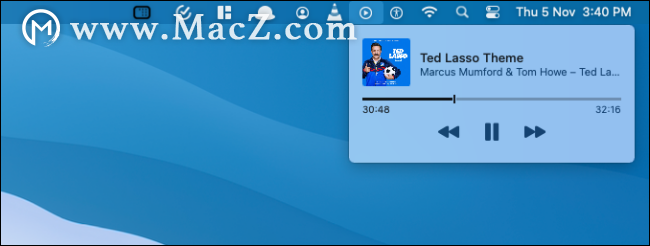
要将更多功能添加到控制中心,请向下滚动,直到看到“其他模块”部分。在这里,您会看到“辅助功能快捷方式”,“电池”和“快速用户切换”模块。
选择一个模块,例如“电池”,然后选中“在控制中心中显示”选项,以将该模块添加到控制中心的底部。使用时,您还可以选中“显示百分比”选项以显示电池百分比和图标。
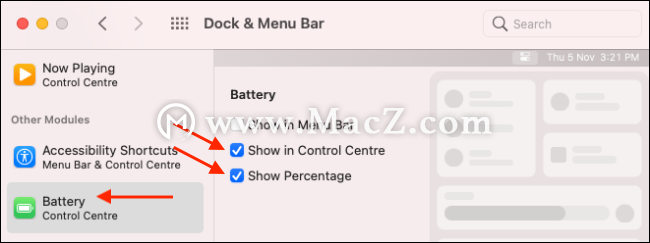
如果仅要将它们添加到菜单栏中,请选择“在菜单栏中显示”选项。启用任何一个(或所有三个模块)后,您将在控制中心的底部找到它们。
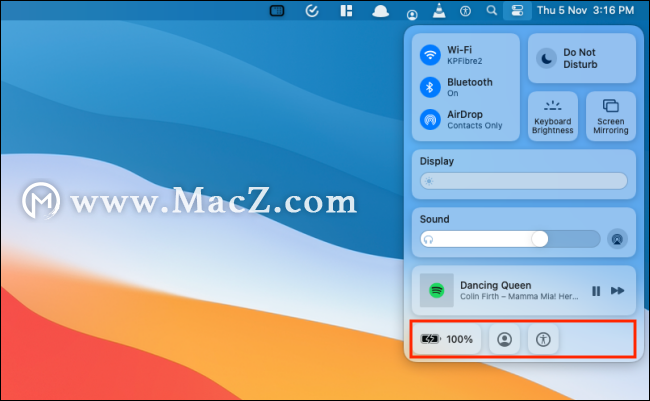
单击一个模块将其展开并查看所有功能。“快速用户切换”模块将显示所有用户帐户,选择用户将立即切换到该帐户。
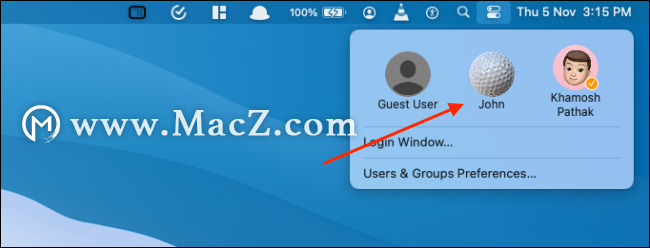
与iPhone和iPad相似,“可访问性快捷方式”模块显示了有用的可访问性功能,例如“反转颜色”,“降低透明度”等。
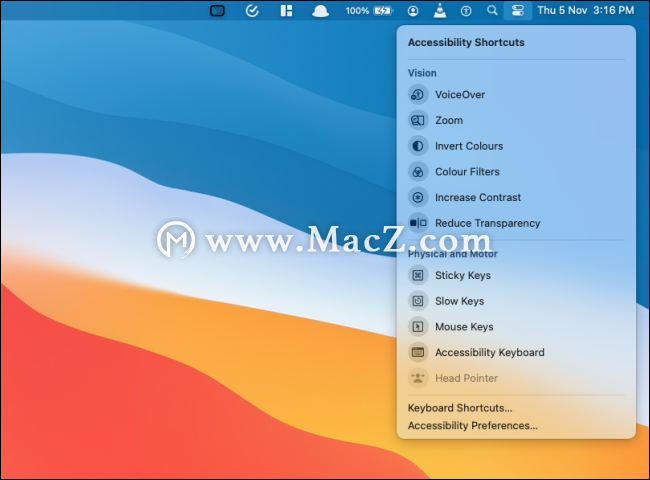
以上就是MacZ小编为您分享的“如何在Mac上自定义控制中心,Macz小编来解密!”,希望对你有所帮助,更多Mac使用技巧请关注MacZ更多技巧文章。
macOS BigSur 正式版上线!有哪些变化和新功能,是否值得更新?
经过小半年的测试之后,macOS BigSur 正式版终于在 11 月 13 日开放更新上线,包括 MacBook、Mac Pro、iMac、Mac mini 在内的 Mac 全家族都可以获得升级。那么macOS BigSur 正式版更新之后体验如何,是否值得更新?与之前比又有哪些新的功能与变化呢?下面就跟米粒一起来看看吧!